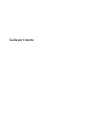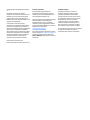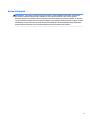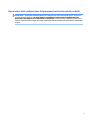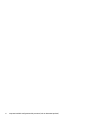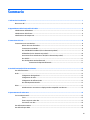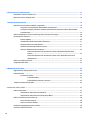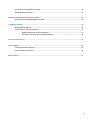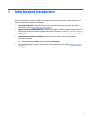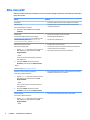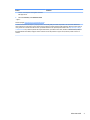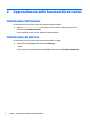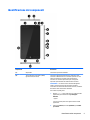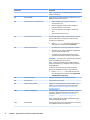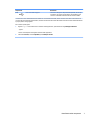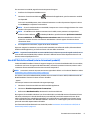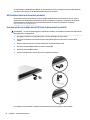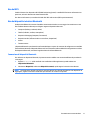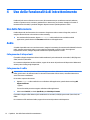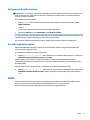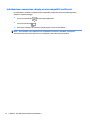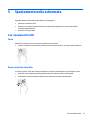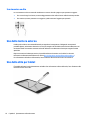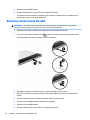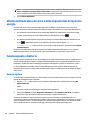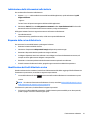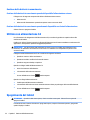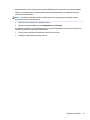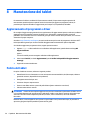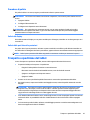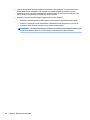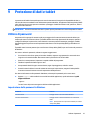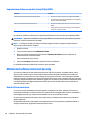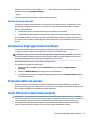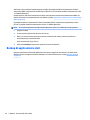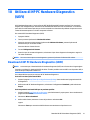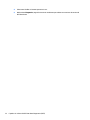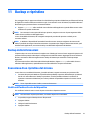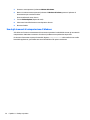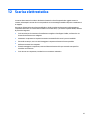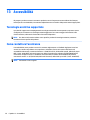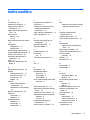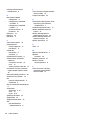Guida per l'utente

© Copyright 2015 HP Development Company,
L.P.
Bluetooth è un marchio del rispettivo
proprietario usato da HP Inc. su licenza. Intel e
Intel Atom sono marchi di Intel Corporation
negli Stati Uniti e in altri paesi. Microsoft e
Windows sono marchi registrati negli U.S.A. del
gruppo di società Microsoft.
Le informazioni contenute in questo
documento sono soggette a modiche senza
preavviso. Le sole garanzie per i prodotti e i
servizi HP sono denite nelle norme esplicite di
garanzia che accompagnano tali prodotti e
servizi. Nulla di quanto contenuto nel presente
documento va interpretato come costituente
una garanzia aggiuntiva. HP non risponde di
eventuali errori tecnici ed editoriali o di
omissioni presenti in questo documento.
Prima edizione: settembre 2015
Numero di parte del documento: 827573-061
Avviso per il prodotto
In questa guida vengono descritte le
funzionalità comuni alla maggior parte dei
modelli. Alcune funzionalità potrebbero non
essere disponibili nel tablet in uso.
Non tutte le funzioni sono disponibili in tutte le
edizioni di Windows. Questo tablet può
richiedere hardware, driver e/o software
acquistati a parte e/o aggiornati per sfruttare
tutte le funzionalità di Windows. Per istruzioni
dettagliate, fare riferimento a
http://www.microsoft.com.
Per accedere alle più recenti guide per l'utente,
visitare la pagina http://www.hp.com/support
e selezionare il proprio paese. Selezionare
Driver e download, quindi seguire le istruzioni
visualizzate.
Condizioni software
Installando, duplicando, scaricando o
altrimenti utilizzando qualsiasi prodotto
software preinstallato su questo tablet,
l'utente accetta di essere vincolato ai termini
del presente Contratto di licenza con l'utente
nale (EULA) HP. Se non si accettano le
condizioni di licenza, restituire il prodotto
inutilizzato (hardware e software) entro 14
giorni per ottenere il risarcimento completo
alle condizioni in vigore presso il rivenditore.
Per ogni ulteriore informazione o per richiedere
un completo risarcimento del prezzo di
acquisto del tablet, rivolgersi al rivenditore.

Avviso di sicurezza
AVVERTENZA! Per ridurre il rischio di ustioni per l'utente o di surriscaldamento del tablet, non utilizzare
quest'ultimo tenendolo sulle ginocchia. Impedire che una supercie morbida, come cuscini, tappeti o
indumenti, blocchi la circolazione dell'aria. Impedire inoltre che l'adattatore CA venga a contatto con la pelle o
con una supercie morbida, come un cuscino, un tappeto o un indumento, durante l'uso del computer. Il tablet
e l'adattatore CA sono conformi con i limiti di temperatura delle superci accessibili dall'utente deniti dallo
standard internazionale per la sicurezza delle apparecchiature informatiche (IEC 60950-1).
iii

iv Avviso di sicurezza

Impostazione della congurazione del processore (solo in determinati prodotti)
IMPORTANTE: Determinati modelli di tablet sono congurati con un processore Intel® Atom
TM
series e un
sistema operativo Windows®. Su questi modelli, non modicare l'impostazione di congurazione del
processore in mscong.exe da 4 o 2 processori a 1 processore. In caso contrario, il tablet non potrà essere
riavviato. Sarà necessario eseguire un ripristino delle impostazioni predenite per ripristinare le impostazioni
originali.
v

vi Impostazione della congurazione del processore (solo in determinati prodotti)

Sommario
1 Informazioni introduttive .............................................................................................................................. 1
Altre risorse HP ...................................................................................................................................................... 2
2 Apprendimento delle funzionalità del tablet ................................................................................................... 4
Individuazione dell'hardware ................................................................................................................................. 4
Individuazione del software .................................................................................................................................. 4
Identicazione dei componenti ............................................................................................................................. 5
3 Connessione alla rete ..................................................................................................................................... 8
Connessione a una rete wireless ........................................................................................................................... 8
Utilizzo dei controlli wireless .............................................................................................................. 8
Connessione a una WLAN .................................................................................................................... 8
Uso di HP Mobile Broadband (solo in determinati prodotti) ............................................................... 9
HP DataPass (solo in determinati prodotti) ...................................................................................... 10
Inserimento di una scheda micro SIM (solo in determinati prodotti) ............................................... 10
Uso del GPS ........................................................................................................................................ 11
Uso dei dispositivi wireless Bluetooth .............................................................................................. 11
Connessione di dispositivi Bluetooth ............................................................................. 11
4 Uso delle funzionalità di intrattenimento ...................................................................................................... 12
Uso della fotocamera ........................................................................................................................................... 12
Audio .................................................................................................................................................................... 12
Collegamento di altoparlanti ............................................................................................................ 12
Collegamento di cuie ....................................................................................................................... 12
Collegamento di cuie auricolari ...................................................................................................... 13
Uso delle impostazioni audio ............................................................................................................ 13
Video .................................................................................................................................................................... 13
Individuazione e connessione a display wireless compatibili con Miracast ..................................... 14
5 Spostamento nella schermata ...................................................................................................................... 15
Con i movimenti tattili ......................................................................................................................................... 15
Tocco .................................................................................................................................................. 15
Zoom con pizzico a due dita .............................................................................................................. 15
Scorrimento a un dito ........................................................................................................................ 16
Uso della tastiera esterna ................................................................................................................................... 16
Uso dello stilo per tablet ..................................................................................................................................... 16
vii

6 Uso del lettore di schede MicroSD .................................................................................................................. 17
Inserimento di una scheda MicroSD .................................................................................................................... 17
Rimozione di una scheda MicroSD ....................................................................................................................... 18
7 Gestione dell'alimentazione ......................................................................................................................... 19
Attivazione e uscita dalla modalità di sospensione ............................................................................................ 19
Attivazione e uscita manuali dalla modalità di sospensione ........................................................... 19
Congurazione della protezione mediante password alla riattivazione (uscita dalla modalità
di sospensione) ................................................................................................................................. 19
Utilizzo dell'indicatore di carica e delle impostazioni di risparmio energia ........................................................ 20
Funzionamento a batteria ................................................................................................................................... 20
Batteria sigillata ................................................................................................................................ 20
Individuazione delle informazioni sulla batteria .............................................................................. 21
Risparmio della carica della batteria ................................................................................................ 21
Identicazione dei livelli di batteria scarica ...................................................................................... 21
Gestione della batteria in esaurimento ............................................................................................ 22
Gestione della batteria in esaurimento quando è disponibile l'alimentazione
esterna ............................................................................................................................ 22
Gestione della batteria in esaurimento quando non è disponibile una fonte di
alimentazione ................................................................................................................. 22
Utilizzo con alimentazione CA ............................................................................................................................. 22
Spegnimento del tablet ....................................................................................................................................... 22
8 Manutenzione del tablet .............................................................................................................................. 24
Aggiornamento di programmi e driver ................................................................................................................ 24
Pulizia del tablet .................................................................................................................................................. 24
Procedure di pulizia ........................................................................................................................... 25
Pulizia del display ........................................................................................................... 25
Pulizia delle parti laterali o posteriori ............................................................................ 25
Trasporto o spedizione del tablet ....................................................................................................................... 25
9 Protezione di dati e tablet ............................................................................................................................ 27
Utilizzo di password ............................................................................................................................................. 27
Impostazione delle password in Windows ........................................................................................ 27
Impostazione delle password in Setup Utility (BIOS) ....................................................................... 28
Utilizzo del software Internet Security ............................................................................................................... 28
Uso di software antivirus .................................................................................................................. 28
Utilizzo di software rewall .............................................................................................................. 29
Installazione degli aggiornamenti software ....................................................................................................... 29
Protezione della rete wireless ............................................................................................................................. 29
viii

Uso di TPM (solo in determinati prodotti) ........................................................................................................... 29
Backup di applicazioni e dati ............................................................................................................................... 30
10 Utilizzo di HP PC Hardware Diagnostics (UEFI) .............................................................................................. 31
Download di HP PC Hardware Diagnostics (UEFI) ................................................................................................ 31
11 Backup e ripristino ..................................................................................................................................... 33
Backup delle informazioni ................................................................................................................................... 33
Esecuzione di un ripristino del sistema ............................................................................................................... 33
Modica dell'ordine di avvio del dispositivo ..................................................................................... 33
Uso degli strumenti di reimpostazione di Windows ......................................................................... 34
12 Scarica elettrostatica ................................................................................................................................. 35
13 Accessibilità .............................................................................................................................................. 36
Tecnologie assistive supportate .......................................................................................................................... 36
Come contattare l'assistenza .............................................................................................................................. 36
Indice analitico ............................................................................................................................................... 37
ix

x

1 Informazioni introduttive
Dopo aver congurato e registrato il tablet, si consiglia di attenersi alla seguente procedura per ottenere il
massimo dal proprio investimento intelligente:
●
Connessione a Internet: congurare la rete wireless per potersi connettere a Internet. Per ulteriori
informazioni, vedere Connessione alla rete a pagina 8.
●
Aggiornamento del software antivirus: consente di proteggere il tablet dai danni provocati dai virus. Il
software può essere preinstallato nel tablet. Per ulteriori informazioni, vedere Uso di software antivirus
a pagina 28.
●
Individuazione del software installato: consente di accedere all'elenco dei prodotti software
preinstallati nel tablet.
▲
Selezionare il pulsante Start, quindi selezionare Tutte le app.
●
Eseguire il backup dell'unità disco rigido creando un'unità ash di ripristino. Vedere Backup e ripristino
a pagina 33.
1

Altre risorse HP
Utilizzare questa tabella per individuare le risorse contenenti dettagli sul prodotto, informazioni procedurali e
molto altro ancora.
Risorsa Contenuti
Avvio rapido
●
Panoramica delle funzionalità e della congurazione del tablet
App Per iniziare
Per accedere all'app Per cominciare:
▲
Selezionare il pulsante Start e quindi l'app Per
cominciare.
●
Un'ampia gamma di informazioni procedurali e di consigli sulla
risoluzione dei problemi
Assistenza HP
Per assistenza negli Stati Uniti, visitare la pagina
http://www.hp.com/go/contactHP. Per assistenza in tutto
il mondo, visitare la pagina http://welcome.hp.com/
country/us/en/wwcontact_us.html.
●
Avviare una chat online con un tecnico di HP
●
Numeri telefonici dell'assistenza
●
Sedi dei centri di assistenza HP
Guida alla sicurezza e al comfort
Per accedere a questa guida:
1. Digitare support nella casella di ricerca sulla barra
delle applicazioni e quindi selezionare l'app HP
Support Assistant.
- oppure -
Toccare l'icona del punto interrogativo sulla barra
delle applicazioni.
2. Selezionare Il mio PC, selezionare la scheda
Speciche e quindi selezionare Guide per l'utente.
- oppure -
Visitare la pagina http://www.hp.com/ergo.
●
Congurazione corretta del tablet
●
Indicazioni per la postura e le abitudini di lavoro per ottimizzare il
comfort e diminuire i rischi di lesioni
●
Informazioni sulla sicurezza meccanica ed elettrica
Normative e avvisi di sicurezza e ambientali
Per accedere a questo documento:
1. Digitare support nella casella di ricerca sulla barra
delle applicazioni e quindi selezionare l'app HP
Support Assistant.
- oppure -
Toccare l'icona del punto interrogativo sulla barra
delle applicazioni.
2. Selezionare Il mio PC, selezionare la scheda
Speciche e quindi selezionare Guide per l'utente.
●
Avvisi importanti sulle normative, incluse informazioni sul corretto
smaltimento della batteria, se necessario.
Garanzia limitata*
Per accedere a questo documento:
1. Digitare support nella casella di ricerca sulla barra
delle applicazioni e quindi selezionare l'app HP
Support Assistant.
- oppure -
●
Informazioni sulla garanzia speciche per questo tablet
2 Capitolo 1 Informazioni introduttive

Risorsa Contenuti
Toccare l'icona del punto interrogativo sulla barra
delle applicazioni.
2. Selezionare Il mio PC, quindi Garanzia e servizi.
- oppure -
Visitare la pagina http://www.hp.com/go/orderdocuments.
*La Garanzia limitata HP fornita per il proprio prodotto si trova nelle guide per l'utente sul prodotto in uso e/o nel CD o DVD fornito
nella confezione. In alcuni paesi o regioni, HP può fornire una garanzia cartacea all'interno della confezione. Nei paesi o nelle regioni in
cui la garanzia non è fornita in formato cartaceo, è possibile richiederne una copia stampata visitando il sito http://www.hp.com/go/
orderdocuments. Per i prodotti acquistati nella regione Asia Pacico, è possibile scrivere ad HP, all'indirizzo Hewlett Packard, POD, P.O.
Box 200, Alexandra Post Oice, Singapore 911507. Includere il nome del prodotto e il proprio nome, indirizzo postale e numero di
telefono.
Altre risorse HP 3

2 Apprendimento delle funzionalità del tablet
Individuazione dell'hardware
Per visualizzare un elenco di tutti i componenti hardware installati sul tablet:
▲
Digitare gestione periferiche nella casella di ricerca sulla barra delle applicazioni, quindi
selezionare l'app
Gestione periferiche.
Viene visualizzato un elenco di tutti i dispositivi installati sul tablet.
Individuazione del software
Per visualizzare un elenco di tutti i componenti software installati sul tablet:
▲
Selezionare il pulsante Start, quindi selezionare Tutte le app.
- oppure -
Tenere premuto in corrispondenza del pulsante Start, quindi selezionare Programmi e funzionalità.
4 Capitolo 2 Apprendimento delle funzionalità del tablet

Identicazione dei componenti
Componente Descrizione
(1) Altoparlante Consente la riproduzione dell'audio.
(2) Jack combinato di uscita audio (cuie)/
ingresso audio (microfono)
Consente di collegare altoparlanti stereo alimentati, cuie,
auricolari o cuie auricolari con microfono opzionali o un cavo
audio di un televisore. Consente inoltre di collegare un
microfono con auricolare opzionale. Il jack non supporta
dispositivi opzionali dotati solo della funzione microfono.
AVVERTENZA! Per ridurre il rischio di lesioni dell'apparato
uditivo, regolare il volume prima di indossare le cuie o
l'auricolare. Per ulteriori informazioni sulla sicurezza, consultare
Normative e avvisi di sicurezza e ambientali.
Per accedere a questa guida:
1. Digitare support nella casella di ricerca sulla barra delle
applicazioni, quindi selezionare l'app HP Support
Assistant.
- oppure -
Toccare l'icona del punto interrogativo sulla barra delle
applicazioni.
2. Selezionare Il mio PC, la scheda Speciche, quindi Guide
per l'utente.
Identicazione dei componenti 5

Componente Descrizione
NOTA: Se un dispositivo è collegato al jack, gli altoparlanti del
tablet sono disattivati.
(3) Antenne WWAN* Inviano e ricevono i segnali wireless per comunicare con le reti
WWAN (wireless wide-area network).
(4) Spia della batteria e dell'adattatore CA
●
Bianca: l'adattatore CA è collegato e la batteria è
completamente carica.
●
Bianca lampeggiante: l'adattatore CA è scollegato e il
livello della batteria è in esaurimento.
●
Arancione: l'adattatore CA è collegato e la batteria è in
carica.
●
Spenta: la batteria non è in carica.
(5) Fotocamere anteriore e posteriore Consentono di registrare video e scattare fotograe, nonché di
eseguire videoconferenze e chat online in video streaming.
Per utilizzare una fotocamera:
▲
Digitare fotocamera nella casella di ricerca sulla barra
delle applicazioni, quindi selezionare Fotocamera.
(6) Pulsante di alimentazione
●
Se il tablet è spento, premere il pulsante per accenderlo.
●
Se il tablet è acceso, premere rapidamente il pulsante per
attivare la modalità di sospensione.
●
Se il tablet è nella modalità di sospensione, premere
rapidamente il pulsante per disattivare questa modalità.
ATTENZIONE: Tenendo premuto il pulsante di alimentazione si
provoca la perdita di tutti i dati non salvati.
NOTA: Sebbene sia possibile spegnere il tablet mediante il
pulsante di alimentazione, si consiglia di utilizzare il comando
Arresta di Windows.
Per ulteriori informazioni sulle impostazioni di risparmio
energia, fare riferimento alle opzioni di risparmio energia.
▲
Digitare alimentazione nella casella di ricerca sulla
barra delle applicazioni, quindi selezionare Impostazioni
di alimentazione e sospensione.
(7) Pulsante del volume Premere il pulsante per alzare o abbassare il volume.
(8) Microfoni interni Consentono di ricevere l'audio.
(9) Slot per scheda micro SIM Supporta una scheda SIM (Subscriber Identity Module). Se nel
tablet non è preinstallata alcuna scheda micro SIM, vedere
Inserimento di una scheda micro SIM (solo in determinati
prodotti) a pagina 10.
(10) Lettore di schede MicroSD Consente di leggere schede MicroSD per memorizzare, gestire,
condividere o accedere alle informazioni. Per le istruzioni di
installazione, vedere Uso del lettore di schede MicroSD
a pagina 17.
NOTA: II tablet dispone del supporto in lettura/scrittura per
schede MicroSD SDXC no a 64 GB.
(11) Antenne WLAN* Consentono di inviare e ricevere segnali wireless per comunicare
con reti WLAN (wireless local area network).
6 Capitolo 2 Apprendimento delle funzionalità del tablet

Componente Descrizione
(12) Porta micro USB 2.0 Type-B Consente di collegare un dispositivo USB opzionale, ad esempio
una tastiera, un mouse, un'unità esterna, una stampante, uno
scanner o un hub USB. Consente inoltre di ricaricare il tablet.
*Le antenne non sono visibili dall'esterno del tablet. Per una trasmissione ottimale, evitare di ostruire l'area intorno alle antenne. Per
conoscere gli avvisi sulla conformità wireless, consultare la sezione del documento Normative e avvisi di sicurezza e ambientali relativa
al proprio paese o area geograca.
Per accedere a questa guida:
1. Digitare support nella casella di ricerca sulla barra delle applicazioni, quindi selezionare l'app HP Support Assistant.
- oppure -
Toccare l'icona del punto interrogativo sulla barra delle applicazioni.
2. Selezionare Il mio PC, la scheda Speciche, quindi Guide per l'utente.
Identicazione dei componenti 7

3 Connessione alla rete
Il tablet può essere portato con sé in qualsiasi località, ma anche da casa è possibile esplorare il mondo e
accedere alle informazioni di milioni di siti Web tramite una connessione di rete wireless. Nel presente
capitolo viene descritto come eseguire queste connessioni.
Connessione a una rete wireless
Il tablet potrebbe essere dotato di uno o più dei seguenti dispositivi wireless:
●
Dispositivo WLAN: connette il tablet a una rete locale wireless (comunemente detta rete Wi-Fi, wireless
LAN o WLAN) all'interno di un'azienda o di un'abitazione e in luoghi pubblici come aeroporti, ristoranti,
bar, alberghi e università. In una WLAN, il dispositivo mobile wireless del tablet comunica con un router
wireless o un punto di accesso wireless.
●
Modulo HP Mobile Broadband: consente di connettersi in modalità wireless a una WWAN (Wireless Wide
Area Network) all'interno di un'area più estesa. I gestori di reti mobili installano stazioni base (simili ai
ripetitori per i telefoni cellulari) in vaste aree geograche, coprendo in modo eicace intere provincie,
regioni o paesi.
●
Dispositivo Bluetooth : crea una rete PAN (Personal Area Network) per connettersi ad altri dispositivi
Bluetooth, come tablet, telefoni, stampanti, auricolari, altoparlanti e fotocamere. In una PAN, ogni
dispositivo comunica direttamente con gli altri dispositivi, che devono essere relativamente vicini, in
genere entro 10 metri l'uno dall'altro.
Utilizzo dei controlli wireless
È possibile controllare i dispositivi wireless nel tablet utilizzando i comandi del sistema operativo.
Centro connessioni di rete e condivisione consente di congurare una connessione o una rete, eseguire la
connessione a una rete, diagnosticare e risolvere i problemi correlati alla rete.
Per utilizzare i controlli del sistema operativo:
▲
Tenere premuto in corrispondenza dell'icona di stato della rete sul desktop di Windows, quindi
selezionare Centro connessioni di rete e condivisione.
Connessione a una WLAN
NOTA: Quando si congura un accesso Internet di tipo domestico, è necessario creare un account con un
provider di servizi Internet (ISP, Internet Service Provider). Rivolgersi a un ISP locale per acquistare un modem
e il servizio Internet. L'ISP fornirà l'assistenza necessaria per impostare il modem, installare un cavo di rete
per connettere il router wireless al modem e testare il funzionamento del servizio Internet.
8 Capitolo 3 Connessione alla rete

Per connettersi a una WLAN, seguire le istruzioni riportate di seguito:
1. Vericare che il dispositivo WLAN sia acceso.
2.
Selezionare l'icona di stato della rete sulla barra delle applicazioni, quindi connettersi a una delle
reti disponibili.
Se la rete è una WLAN protetta, viene richiesto di immettere un codice di protezione. Digitare il codice e
toccare Avanti per completare la connessione.
NOTA: Se non è visualizzata alcuna rete WLAN, il computer non si trova nel raggio d'azione di un router
wireless o di un punto di accesso.
NOTA: Se la WLAN a cui si desidera connettersi non è visibile, tenere premuto in corrispondenza
dell'icona di stato della rete sul desktop di Windows, quindi selezionare Apri Centro connessioni
di rete e condivisione. Toccare Congura nuova connessione o rete. Viene visualizzato un elenco di
opzioni che consente di cercare e connettersi manualmente a una rete oppure di creare una nuova
connessione di rete.
3. Per completare la connessione, seguire le istruzioni visualizzate.
Dopo aver eseguito la connessione, toccare l'icona di stato della rete nell'area di notica, all'estrema destra
della barra delle applicazioni, per vericare il nome e lo stato della connessione.
NOTA: La portata funzionale delle connessioni WLAN (ossia, la distanza coperta dai segnali wireless) varia a
seconda dello standard WLAN, del produttore del router e dell'interferenza di altri dispositivi elettronici o di
barriere strutturali quali pareti e muri.
Uso di HP Mobile Broadband (solo in determinati prodotti)
Il tablet HP Mobile Broadband è dotato di supporto integrato per il servizio broadband mobile. Il nuovo tablet,
se utilizzato con la rete di un gestore di telefonia mobile, consente di connettersi a Internet, inviare e-mail o
connettersi alla rete aziendale senza che siano necessari hotspot Wi-Fi.
NOTA: Le istruzioni contenute in questa sezione non riguardano i tablet in cui è incluso HP DataPass. Vedere
HP DataPass (solo in determinati prodotti) a pagina 10.
Per attivare il servizio broadband mobile potrebbe essere necessario il numero IMEI e/o MEID del modulo HP
Mobile Broadband. Il numero è situato sul retro del tablet.
- oppure -
Il numero può essere trovato attenendosi ai seguenti passaggi:
1. Selezionare l'icona di stato della rete sulla barra delle applicazioni.
2. Selezionare Visualizza impostazioni di connessione.
3. Nella sezione Broadband mobile, selezionare l'icona di stato della rete.
Alcuni gestori di rete mobile richiedono l'uso di una scheda SIM. La scheda SIM contiene informazioni di base
sull'utente, ad esempio il codice di identicazione personale (PIN), nonché informazioni sulla rete. Alcuni
tablet comprendono una scheda SIM preinstallata. Se la scheda SIM non è preinstallata, può essere fornita
con il materiale informativo di HP Mobile Broadband in dotazione con il tablet oppure può essere fornita dal
gestore di rete mobile separatamente dal tablet.
Per informazioni sull'installazione di una scheda SIM, vedere Inserimento di una scheda micro SIM (solo in
determinati prodotti) a pagina 10.
Connessione a una rete wireless 9

Per informazioni su HP Mobile Broadband e su come attivare il servizio con il gestore di rete mobile preferito,
consultare le informazioni su HP Mobile Broadband fornite con il tablet.
HP DataPass (solo in determinati prodotti)
HP DataPass consente di accedere al servizio broadband mobile senza contratti annuali, carte di credito e
sovrapprezzi. Con HP DataPass è suiciente accendere il dispositivo, registrarsi e connettersi. HP DataPass
abbina all'acquisto del dispositivo un pacchetto dati mensile. Per ulteriori informazioni, consultare
http://www.hp.com/go/hpdatapass.
Inserimento di una scheda micro SIM (solo in determinati prodotti)
ATTENZIONE: Per evitare di danneggiare la scheda SIM o il tablet, non modicare le dimensioni della scheda
SIM tagliandola o carteggiandola.
1. Appoggiare il tablet su una supercie piatta, con il lato del display rivolto in basso.
2. Inserire lo strumento di rimozione del vassoio della scheda (1) nel foro di accesso al vassoio della
scheda.
3. Premere delicatamente no a ottenere l'espulsione del vassoio della scheda.
4. Rimuovere il vassoio (2) dal tablet e inserire la scheda (3).
5. Reinserire il vassoio (4) nel tablet.
6. Premere delicatamente il vassoio no al suo completo inserimento.
Per congurare la rete mobile, consultare la documentazione fornita dal gestore di rete mobile.
10 Capitolo 3 Connessione alla rete
La pagina si sta caricando...
La pagina si sta caricando...
La pagina si sta caricando...
La pagina si sta caricando...
La pagina si sta caricando...
La pagina si sta caricando...
La pagina si sta caricando...
La pagina si sta caricando...
La pagina si sta caricando...
La pagina si sta caricando...
La pagina si sta caricando...
La pagina si sta caricando...
La pagina si sta caricando...
La pagina si sta caricando...
La pagina si sta caricando...
La pagina si sta caricando...
La pagina si sta caricando...
La pagina si sta caricando...
La pagina si sta caricando...
La pagina si sta caricando...
La pagina si sta caricando...
La pagina si sta caricando...
La pagina si sta caricando...
La pagina si sta caricando...
La pagina si sta caricando...
La pagina si sta caricando...
La pagina si sta caricando...
La pagina si sta caricando...
-
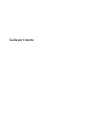 1
1
-
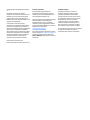 2
2
-
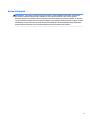 3
3
-
 4
4
-
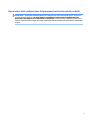 5
5
-
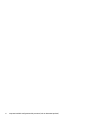 6
6
-
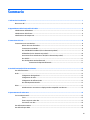 7
7
-
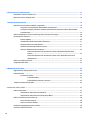 8
8
-
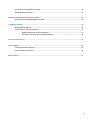 9
9
-
 10
10
-
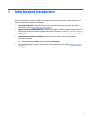 11
11
-
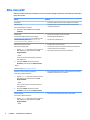 12
12
-
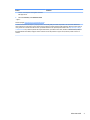 13
13
-
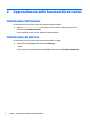 14
14
-
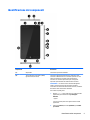 15
15
-
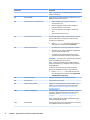 16
16
-
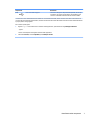 17
17
-
 18
18
-
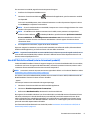 19
19
-
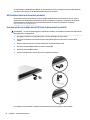 20
20
-
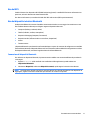 21
21
-
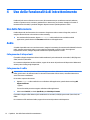 22
22
-
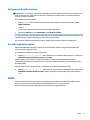 23
23
-
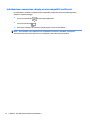 24
24
-
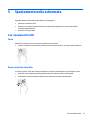 25
25
-
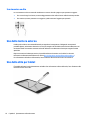 26
26
-
 27
27
-
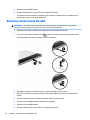 28
28
-
 29
29
-
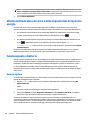 30
30
-
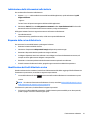 31
31
-
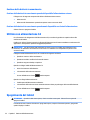 32
32
-
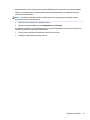 33
33
-
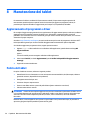 34
34
-
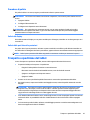 35
35
-
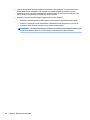 36
36
-
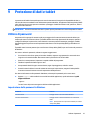 37
37
-
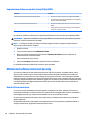 38
38
-
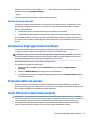 39
39
-
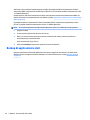 40
40
-
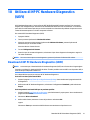 41
41
-
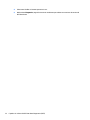 42
42
-
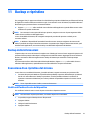 43
43
-
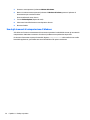 44
44
-
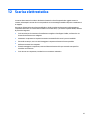 45
45
-
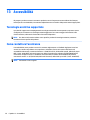 46
46
-
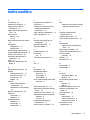 47
47
-
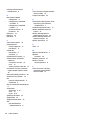 48
48
HP ENVY 8 Note Tablet Manuale del proprietario
- Tipo
- Manuale del proprietario
- Questo manuale è adatto anche per